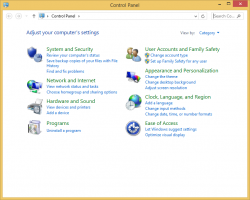Ponastavi pogovorno okno Odpri in shrani kot v sistemu Windows 10
V sistemu Windows 10 lahko skoraj vsaka aplikacija, ki deluje z uporabniškimi datotekami, prikaže pogovorno okno Odpri in pogovorno okno Shrani kot. Ta dva pogovorna okna sta si precej podobna, vendar imata vsak svoj namen, kot je razvidno iz njunih imen. Pogovorno okno Odpri uporabniku omogoča, da izbere datoteko ali mapo. Pogovorno okno Shrani uporabniku omogoča izbiro ciljne mape in imena datoteke za shranjevanje.
Oglas
Windows lahko shrani nastavitve pogovornih okna Odpri in Shrani, tako da bodo naslednjič, ko jih odprete, videti popolnoma enako kot zadnjič, ko ste jih uporabili. Windows si lahko zapomni velikost pogovornega okna, nastavitve pogleda in zadnjo brskano lokacijo (za nekatere aplikacije ta funkcija ni podprta). Če je pogovorno okno Odpri ali Shrani kot pokvarjeno, ga lahko poskusite ponastaviti.
V sistemu Windows 10 sta parametra pogovornega okna Odpri in Shrani kot shranjena pod naslednjimi registrskimi ključi:
Za klasična pogovorna okna:
HKEY_CURRENT_USER\SOFTWARE\Microsoft\Windows\CurrentVersion\Explorer\ComDlg32
Naslednji posnetek zaslona prikazuje klasično pogovorno okno.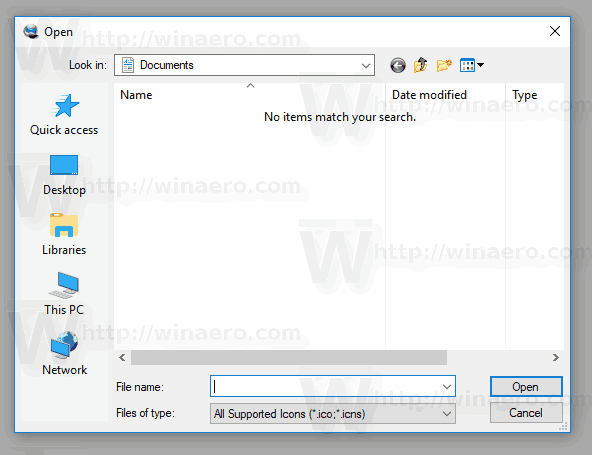
Za novejše pogovorno okno Odpri:
HKEY_CURRENT_USER\SOFTWARE\Microsoft\Windows\CurrentVersion\Explorer\CIDOpen

Za pogovorno okno Shrani kot:
HKEY_CURRENT_USER\SOFTWARE\Microsoft\Windows\CurrentVersion\Explorer\CIDSave
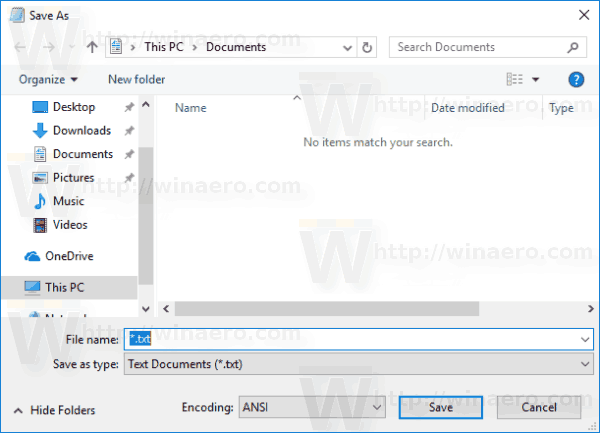
Če želite ponastaviti pogovorna okna Odpri in Shrani kot v sistemu Windows 10, morate narediti naslednje.
- Zaprite vse delujoče aplikacije.
- Odprto urejevalnik registra.
- Pomaknite se do naslednjega registrskega ključa:
HKEY_CURRENT_USER\SOFTWARE\Microsoft\Windows\CurrentVersion\Explorer\
Nasvet: lahko z enim klikom dostopate do želenega registrskega ključa.
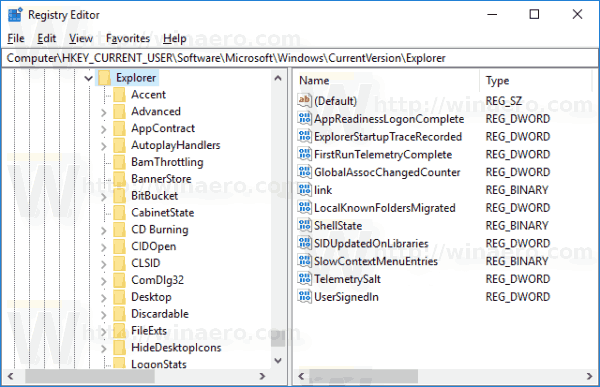
- Izbrišite omenjene podključe enega za drugim.
ComDlg32 CIDOpen CIDSave
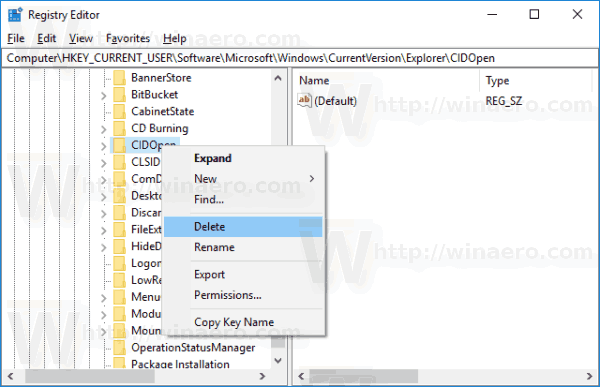
Druga možnost je, da uporabite naslednjo prilagoditev registra:
Urejevalnik registra Windows različica 5.00 [-HKEY_CURRENT_USER\SOFTWARE\Microsoft\Windows\CurrentVersion\Explorer\ComDlg32] [-HKEY_CURRENT_USER\SOFTWARE\Microsoft\Windows\CurrentVersion\Explorer\CIDOpen] [-HKEY_CURRENT_USER\SOFTWARE\Microsoft\Windows\CurrentVersion\Explorer\CIDSave]
Zgornje besedilo kopirajte in prilepite v beležnico in ga shranite kot datoteko *.reg. Ko dvokliknete datoteko in potrdite operacijo uvoza, bodo pogovorna okna imela privzeti videz.
Če želite prihraniti čas, lahko od tukaj prenesete naslednjo datoteko registra, ki je pripravljena za uporabo:
Prenesite datoteko registra
To je to.